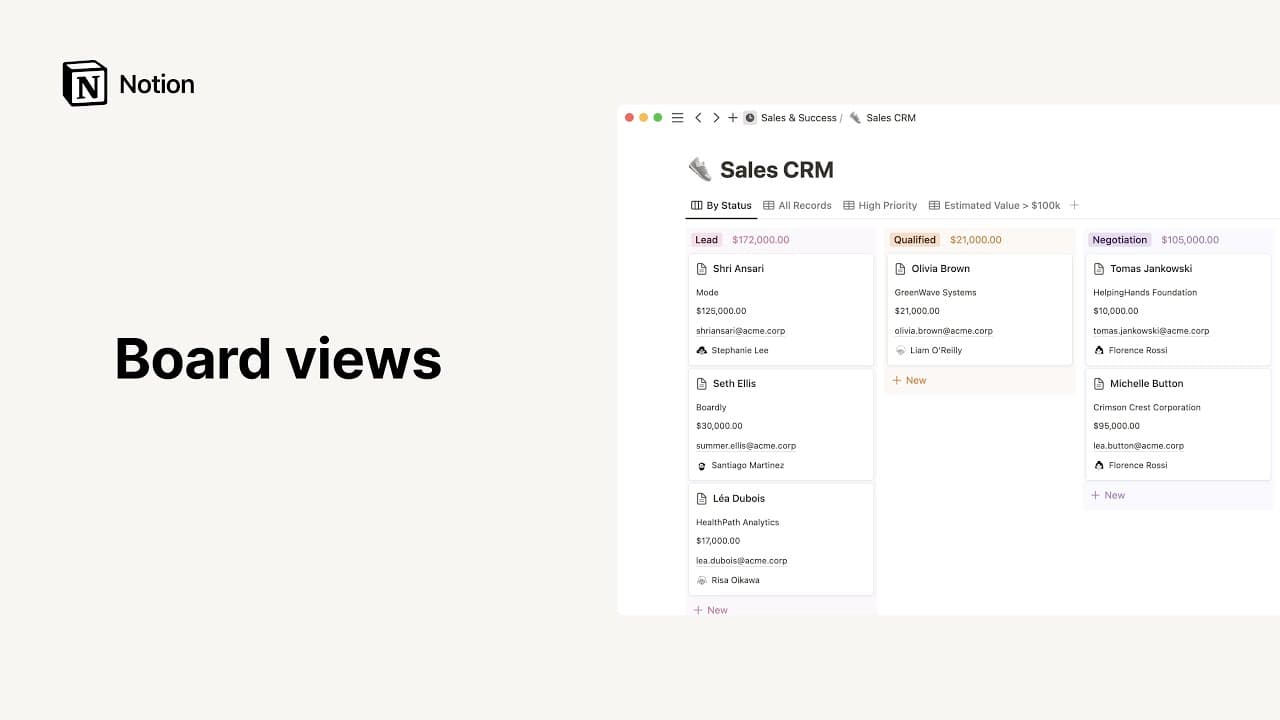テーブルビュー
テーブルは昔からある表形式のデータベースビューですが、Notionのテーブルはただの行と列の寄せ集めではありません。1行1行を1つのページとして開くことができ、どんなコンテンツでも自在に持たせることができます 📊
よくあるご質問(FAQ)に移動Notionにテーブルビューのデータベースを追加する方法は次のとおりです。
ワークスペースに新しいページを作成します。
ここから始めるで、•••→テーブルの順にクリックします。
インラインテーブルを作成したい場合は、任意のページで/Table viewと入力し、Enterキーを押します。

備考:右上にある⤢をクリックすると、インラインデータベースをフルページ表示にできます。
テーブルビューのデータベースへの追加
既存のデータベースにテーブルを追加して、データをその形式で表示できます。
データベース名または現在のデータベースビュー名の横にある
+をクリックします。ドロップダウンメニューから
テーブルを選択します。

備考:データベースの機能(絞り込み、並び替え、特定のプロパティ値など)を使用せずに、プレインテキストを視覚的に表示したい場合は、シンプルテーブルを作成できます。
複数の行を選択して、それらのプロパティを一括で編集できます。
いずれかの行にポインターを当てて、その横に表示されるチェックボックスをクリックします。
データベース内のすべての行を選択する場合は、
名前プロパティにカーソルを合わせ、その横に表示されるチェックボックスをクリックします。
表示されるメニューから、選択した行のデータベースプロパティを編集します。
列と行の並べ替え
デスクトップやブラウザでは、ドラッグ&ドロップでテーブルの行や列の順番を変更できます。
行については、カーソルを当てると左に表示される
⋮⋮アイコンを、クリックした状態で上下にドラッグします。列の場合は、以下のように見出しをクリックした状態のまま、左右にドラッグします。
列のサイズを変更するには、端にカーソルを当てて、左右にドラッグします。

ヒント: 右上の プロパティ をクリックし、表示されたプロパティの隣にある ⋮⋮ アイコンを使用して上下にドラッグすることで、列を並び替えることもできます。
セルコンテンツを右端で折り返す
セルにたくさんのコンテンツが含まれている場合、コンテンツを折り返して複数行で表示できます。これを行うには、データベースプロパティの名前をクリックします。表示されるメニューで、テキストを折り返すを選択します。
計算
データベースの各列について、その列に含まれるデータに関する情報を計算して表示することができます。
計算を実行するプロパティの種類によって、以下のような計算オプションの一部またはすべてが表示されます。
すべてカウント:その列内のカードの総数を表示します。値の数をカウント:その列内に含まれるプロパティ値の数をカウントします。一意の値の数をカウント:重複は省いて、この列内に含まれるプロパティの一意の値の数をカウントします。空欄のカウント:その列内で値がない行の数をカウントします。空欄以外をカウント:その列内で値が入力されている行の数を数えます。空欄の割合:選択したプロパティが入力されていない行の割合を表示します。未入力以外の割合:プロパティが入力されているカードの割合を表示します。最も古い日付:最終更新日時や作成日時などの時間に関するプロパティがデータベースに入力されている場合は、最も古いアイテムがいつ編集や作成されたのかを表示できます。最も新しい日付:最も新しいアイテムがいつ編集や作成されたのかを表示します。日付範囲:編集や作成日時において、最も古いものと新しいものの間の期間を表示します。テーブルに
数値プロパティが入力されている場合は、他の計算オプションが使用できます。合計:その列内の数値の合計を表示します。平均:その列内の数値の平均を表示します。中央値:その列内の数値の中央値を表示します。最小:その列内の最小値を表示します。最大:その列内の最大値を表示します。範囲:最大値から最小値を引きます。
プロパティに対して計算を実行する方法は以下のとおりです。
テーブル内のプロパティをクリックします。
表示されるメニューで、
計算にカーソルを合わせます。計算オプションの1つを選択します。

Notionのチームとコミュニティによるテーブルの使用例をいくつかご紹介します。
よくあるご質問(FAQ)
特定のセルに背景色を加えることはできますか?あるいは条件付き書式を設定できますか?
特定のセルに背景色を加えることはできますか?あるいは条件付き書式を設定できますか?
はい!条件付きカラーについて詳しくは こちら →
「名前」プロパティを削除できないのはなぜですか?
「名前」プロパティを削除できないのはなぜですか?
Notionのテーブルは、従来のスプレッドシートとは大きく異なり、各行を独自のページとして開いたり、別のデータベースビューで視覚化することができます。名前 プロパティはそれぞれ、データベースページとして開くことが可能です。しかし、名前プロパティの表示位置は、列を左右にドラッグして希望通りに変更することができます。
データベースページをページの横や中央で開きたくない場合、デフォルトでデータベースページを全画面で開く方法はありますか?
データベースページをページの横や中央で開きたくない場合、デフォルトでデータベースページを全画面で開く方法はありますか?
はい!手順は次のとおりです:
データベースの上部にある設定メニューを開きます。
レイアウト→ページの開き方→フルページの順に選択します。
Notionにシンプルな(データベースではない)テーブルはありますか?
Notionにシンプルな(データベースではない)テーブルはありますか?
フルページデータベースをインラインデータベースに変換する(またはその逆を実行する)にはどうすればよいですか?
フルページデータベースをインラインデータベースに変換する(またはその逆を実行する)にはどうすればよいですか?
フルページデータベースをインラインデータベースに変更するには:
サイドバーからフルページデータベースを別のページにドラッグすると、そのページのサブページになります。
親ページを開き、データベースのサブページの横にある
⋮⋮ボタンをクリックし、インラインに変換を選択します。
インラインデータベースをフルページデータベースに変更するには、インラインデータベースブロックを最上位ページとしてサイドバーにドラッグします。